Через ВатсАпп ты можешь общаться бесплатно, используя телефон, ноутбук или планшет. Возможность зайти в вотсап онлайн с компьютера бесплатно без регистрации появилась не так давно. Ну, почти без регистрации. И сделать это можно разными способами.
Как зайти в Ватсап через ноутбук без скачивания
Кто-то не хочет запариваться и выбирает whatsapp онлайн для компьютера без установки. Сейчас можно легко зайти с компьютера в ватсапп веб онлайн и общаться, не скачивая программу. Он просто запускает Гугл Хром и открывает вот . Переписка синхронизируется с телефоном, поэтому сообщения будут появляться одновременно и в телефоне, и на компе. В этой версии есть всё, что нужно: свободно заходишь на Мою страницу, если нужно что-то отредактировать, в чаты или в другие разделы, можно смотреть гифки онлайн или видео. Единственное условие, которое должно быть при этом выполнено (и это касается всех способов, кроме третьего) — WhatsApp на телефоне обязательно должен быть включён, так как версия на ПК (опять-таки, любая, кроме последней) — это лишь зеркало приложения, установленного на мобильном устройстве. То есть войти онлайн в ватсап через компьютер без телефона не получится. И, если говорить о мобильных устройствах, то доступно оно не для всех моделей, а для следующих: телефоны на ОС , 8.0 и 8.1, . Войти можно с устройств , S40 и Nokia S60.
- Чтобы начать пользоваться онлайн-вариантом WhatsApp Online Web, нужно и перейти с нашего сайта вот на такую страницу.
- QR-код нужно просканировать телефоном, найдя пункт WhatsApp Web в Меню.
![]()

- Авторизация произойдёт сама собой. После этого можно сразу начинать пользоваться. Все контакты уже будут в списке.

Обучающее видео от нашего канала:
Ватсап для ПК
Если ты не хочешь открывать Хром, чтобы пообщаться с друзьями онлайн, можешь скачать приложение на ноутбук. С его помощью очень легко войти в ватсап через ноутбук онлайн.
- Сначала ты скачиваешь прямо отсюда версию программы для той или иной ОС (для или и для ).

- Затем ты запускаешь установочный файл и снова видишь QR-код. Дальше действия те же, что и при авторизации на онлайн-странице:

- В Меню на телефоне (в Вацапе) ищем WhatsApp Web и сканируем код. После этого онлайн вход в приложение Вацап совершён.

Третий способ
Наконец, мы добрались до третьего способа. Через эмулятор. Эмулятор — это программа, которую используют для имитации ОС Android на ПК. Таких программ есть множество, но мы рекомендуем . Он бесплатный и лёгкий в использовании. Шаги такие:
- Скачиваешь и устанавливаешь. При этом нужно будет авторизоваться в аккаунте Google.

- После этого тебя выведет в Play Market. Там в поиске вводишь название приложения и находишь его. Если не будет получаться так, посмотри среди самых популярных приложений.

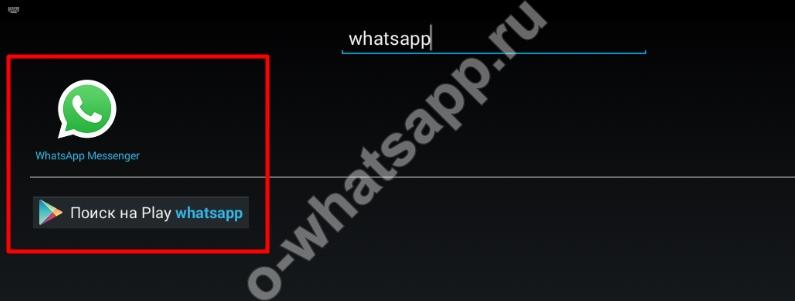
- Теперь его нужно установить и пройти регистрацию. Здесь с регистрацией уже посложнее. Вход в ватсапп для компьютера онлайн придётся осуществлять по номеру телефона: вводишь номер и ждёшь подтверждающее смс. Синхронизации контактов онлайн также на произойдёт, поэтому единственным выходом будет вход в свой профиль и внесение контактов собственноручно. После этого можете отправить первое сообщение.


Мы разобрали несколько способов, которыми можно осуществить вход в Ватсап на компьютер онлайн. Теперь твоя очередь выбирать, какой из них лучше использовать именно тебе.
Доброго времени суток дорогие друзья. Кто из вас знает что такое WhatsApp Messenger или как его называет по русски вацап, ватсап? Думаю, мало тех, кто вообще не слышал об этом приложении для мобильных телефонов и планшетов. Это приложение для мобильных устройств работающих на популярных платформах, таких как Android, iOS, Windows Phone, BlackBerry OS, BlackBerry 10, Series 40 и Symbian (S60) , которое предназначено для обмена сообщениями и мультимедиа (фото, видео, аудио).
На сегодняшний день эта программа очень популярна. А популярность почти всегда гарантирует дальнейшее развитие и нестандартное использование продукта. Так Вацап стали использовать не только на мобильниках, но и на компьютерах под ОС Windows. Кстати другое приложение для мобильников тоже получил свой аналог на компьютере. Это . С его помощью можно бесплатно звонить с компьютера на мобильные телефоны.
Whatsapp для компьютера
Установка чистого приложения Whatsapp на компьютер не возможна, так как это приложение устанавливается только на мобильные платформы. Но нет ничего невозможного. Было бы желание. Так, для компьютеров была написана , которая позволяет запускать приложения придуманные для мобильных ОС на компьютере с операционной системой Windows или MacOs.
Программа BlueStacks app
Давайте скачаем и установим программу bluestacks. Скачать bluestacks можно по этой ссылке . Программа бесплатная и поддерживает русский язык. Установка проста (все время жмем единственную кнопку в правом нижнем углу экрана — поначалу это continue, а потом install). Главное окно программы выглядит следующим образом:

Здесь есть как бы три вкладки: мои приложения, лучшие приложения и синхронизация в один клик. Надеюсь предназначение этих кнопок объяснять не нужно.
Рядом с этими вкладками есть значок поиска, нажав на который, откроется окно поиска приложений и игр. Здесь можно искать нужные вам приложения и игры.
Думаю с установкой программы bluestacks мы разобрались. Давайте перейдём к установке Whatsapp.
Установка
Запускаем в программе bluestacks поиск приложений и игр и вводим в строке поиска Whatsapp.

Далее жмем «Найти». Раскроется несколько альтернативных ссылок с разных магазинов. Выбрав и нажав на нужный вариант в конце названия приложения вы увидите кнопку «Установить», нажав на которую начнётся установка программы.

Если такой способ по каким либо причинам вам не подходит, то просто скачиваем программу перейдя по этой ссылке либо актуальную версию с официального сайта WhatsApp и далее с помощью BlueStacks запускаем скачанный файл. Программа сама установится.
Установив Whatsapp запускаем его. Откроется окно, где нам надо будет принять условия. Далее необходимо привязать к мессенджеру свой телефонный номер, как на картинке (только номер не забудьте свой указать:)).

Далее дожидаемся окончания проверки номера и вводим код, который придет вам на телефон по sms. Если вдруг смс не пришло, то жмем кнопку «Позвонить мне». Через некоторое время придет звонок, по которому Вам сообщат код. Если вы все сделали правильно, то увидите вот такое окно:

Оно подтверждает, что whatsapp для компьютера
установлен и вы можете им пользоваться. Теперь остаётся только добавить контакты. На мобильниках это приложение само автоматически загружает контакты из контактной книги мобильника, а в whatsapp для компьютера
, Вам придётся добавлять контакты вручную. Для этого запустив Whatsapp жмём кнопку menu и далее выбираем «Контакты» . Откроется страница с вашими контактами (пока она пустая). На этой странице вновь жмём кнопку «Меню» и выбираем пункт «Новый контакт» . При добавлении контакта главное указать номер абонента (8-xxx-xxxx-xx-xx) и для удобства ввести имя. Этого хватает.
Кроме этого в Whatsapp есть и другие функции. Их можно тоже посмотреть через меню. Во многом, данное приложение схоже со всеми известным мессенджером ICQ. Различие в том, что в аське в качестве идентификатора пользователя использовался uin, а здесь номер телефона.
О всех настройках рассказать не получится в одной статье. Да и вы сами сможете посмотреть и поэкспериментировать с настройками. Ничего непонятного там нет. Все на русском языке.
В комментариях пользователь оставил интересный вопрос о том, как сохранить на компьютер полученные в ватсапе видео, фото и другие файлы. Автор статьи Zlodey частично ответил на этот вопрос в комментариях. Я узнал у него все по данному вопросу (благодарим Злодея 🙂 ) и вот прилагаю обновление к статье в виде пошаговой инструкции.
Как сохранить на компьютер полученные в Whatsapp медиа файлы
Для сохранения полученных в WhatsApp файлов на компьютер скачиваем и устанавливаем в эмуляторе BlueStacks файловый менеджер Total Commander , либо любой другой (например FailManager ).

Запускаем его. Откроется вот такое окно (картинка кликабельна).

Оно разделено на две части, в которых отображается файловая система эмулятора. Теперь в левом окне (разницы нет, можно и в правом
) переходим в папку «корень файловой системы
«. Корневая папка называется /mnt
. Далее нам надо пройти в папку с медиа файлами из WhatsApp. Вот путь к такой папке: sdcard/WhatsApp/media/
(абсолютный путь: mnt/sdcard/WhatsApp/media/
) В папке media
есть подпапки, в которых находтся ваши медиа файлы из ватсапа, а именно в папке Audio — музыка; Images — картинки, фото; Video — видео.
Теперь в правом окне файлового менеджера Total Commander переходим также в папку «корень файловой системы» и далее переходим в директорию: sdcard/bstfolder/Documents/
. Папка Documents
это папка Мои документы
, которая по умолчанию на компьютере находится на диске C:.
Теперь, когда у нас в обоих окнах открыты нужные директории, перекинуть файлы из одной директории в другую является делом техники. В левом окне отмечаем галочками нужные файлы,


жмём копировать и радуемся любуясь картинками в папке Мои документы на компьютере. 🙂
Послесловие:
Данное приложение очень удобно именно для мобильных устройств. О его необходимости на домашнем компьютере сильно сомневаюсь. Но это лишь моё субъективное мнение. Многие с ним не согласятся. Да ещё стоит сказать, что whatsapp первый год можно использовать бесплатно, а последующие за 0,99$ или за 33 рубля в год. Пользуетесь год бесплатно, если понравится, продлеваете удовольствие за плату.
P.S.
Аналогичным образом вы сможете установить на компьютер и другие приложения и даже игры, предназначенные для мобильных платформ и пользоваться ими.
Приятного Вам пользования. С Наилучшими пожеланиями Ваш помощник Zlodey.
Является многофункциональным мессенджером для мобильных устройств, которое доступно для аппаратов торговой марки Apple, Nokia, а также для гаджетов, работающих на платформе Android и Blackberry. Данная утилита работает с PushNotifications для быстрой передачи данных между друзьями, родственниками и сотрудниками по работе. Забудьте навсегда о платных смс для того, чтобы получать текстовые уведомления, фотографии, аудиозаписи и видеоролики совершенно бесплатно. Данные свойства включены в базовые тарифы, что избавляет Вас от дополнительных расходов при использовании системы WhatsApp.
Список нововведений в Ватсапп торрент
Изменения в новой разработке:
- Шифрование. Теперь Ваши уведомления защены при осуществлении отправки информации посредством Wi-Fi или мобильной связи;
- Push имена в коллективных чатах для неизвестных контактов;
- Вращающийся индикатор поменялся на серые часы для того, чтобы гармонировать с другими платформами;
- Автоматическая отсылка фотографий;
- Обновления корейского и китайского и других языков;
- Улажены ошибки;
- Пополнение групп до 20.
Рекомендуем скачать WhatsApp торрент без регистрации. Эта система обеспечивает возможность общения между людьми посредством таких платформ, как Windows Phone, Blackberry, Symbian, iPhone. Попробуйте установить , в подробной инструкции описан процесс установки.
Передача информации происходит при помощи интернет соединения Wi-Fi или 3G. Если для установки приложения WhatssApp скачать торрент бесплатно , то комфортное общение в кругу Ваших друзей и знакомых Вам обеспечено. Неважно на какой системе работает мобильное устройство Вашего оппонента. Приложение использует передачу не только текстовых уведомлений, но также видеороликов и фотографий.

Утилита создана для прямой передачи данных с одного устройства на другое посредством смс. Существует возможность рассылки изображений, видеороликов, месторасположения на карте и контактных номеров. Вы можете закрепить уже имеющуюся аудиозапись или отыскать новую, воспользовавшись функцией диктофона. Также Вы сможете осуществлять рассылку уведомлений и мультимедиа человеку, которого нет в сети в реальном времени. Главной выделяющейся изюминкой приложения является привязанность к номеру телефона. Вам не нужно искать и добавлять контакты, так как приложение проверяет адреса телефонной книги, имеющиеся в системе, самостоятельно и создает необходимый список.
Интернет давно стал частью нашей жизни и эпоха обмена текстовыми, графическими сообщениями посредством мобильной связи, уверенно уходит в прошлое. Возрастающий спрос в Voice Over Internet Protocol (VOiP) породил множество приложений для обмена сообщениями — мессенджеры. В частности, Ватсап — одно из таких приложений, использующих интернет-соединение для установления качественной и высокоскоростной связи между абонентами со всего мира. Нет никаких географических ограничений и платы за роуминг. Качество связи напрямую зависит от скорости интернет-подключения устройства.
WhatsApp – главные особенности
— межплатформенные приложения для обмена сообщениями, звуковыми и видеозвонками, позволяющие общаться без каких-либо SMS или других мобильных платежей. Ватсап доступен для мобильных платформ (iOS, Android, Windows Phone) и для стационарных компьютеров, ноутбуков на основе:
WhatsApp для ПК
Впервые презентованный еще в 2009 году, мессенджер Ватсап использовался исключительно на мобильных платформах и установка на ПК — была не возможной, стандартными способами, только посредством специальных эмуляторов мобильных операционных систем на компьютерах. Виртуальная среда имитировала iOS или Андроид и воспользоваться им можно было только таким способом.
Наконец-то популярнейший мессенджер WhatsApp, чья ежемесячная аудитория превышает один миллиард, стал для установки на стационарные компьютеры и ноутбуки. Официальное приложение - WhatsApp Desktop — это способ использования мессенджера на рабочем столе ПК.

Начало работы
Для того, чтобы установить популярный мессенджер Ватсап на ПК – необходимо проделать несколько простых шагов:
- Убедиться, что на компьютере и мобильном устройство подключено и настроено интернет-соединение.
- Скачать Whatsapp для компьютера и кликнуть по файлу для распаковки.
Важно! Возможно потребуется разрешить распаковку установку, в зависимости от настройки политики безопасности ПК и контроля учетных записей.
- Самораспаковывающийся файл предложить установить файл приложения в системный раздел жесткого диска, что необходимо подтвердить.
Интересно! Для корректной работы приложения следует устанавливать его в предложенный программой раздел жесткого диска.
- На экране компьютера появится диалоговое окно с кодом QR, который нужно отсканировать посредством камеры мобильного устройства. Для этого — в приложении на своем мобильном устройстве нужно перейти в меню -> .
- Далее необходимо нажать иконку «Добавить», в результате чего – появится окно камеры приложения.
- Последний шаг — поднести мобильное устройства к экрану компьютера и дать мессенджеру просканировать QR-код.

После успешного сканирования рабочего стола – открывается полный доступ к WhatsApp. Все контакты, сохраненные изображения, сообщения в чатах, автоматически синхронизируются с веб-приложением. Мессенджер готов к работе с полным набором функций, аналогичных мобильной версии.
Особенности Ватсап для ПК
Настольная версия приложения WhatsApp — это новый способ использования мессенджер и поддерживать связь с друзьями, семьей или коллегами в любом месте и в любое время. WhatsApp Desktop обеспечивает полную синхронизацию между ПК и мобильным устройством. Можно отправлять сообщения, совершать голосовые и , менять настройки, пароли и аватарки.
Скачать Whatsapp для компьютера бесплатно на русском языке
Ватсапп для компьютера – уникальная возможность полноценно использовать весь функционал мессенджера на рабочем месте или на домашнем компьютере. Друзья или коллеги будут доступны, независимо от наличия мобильного телефона. Теперь нет необходимости отрываться от работы, игры или серфинга в интернете – все контакты, чаты, звонки – доступны на компьютере или ноутбуке.
WhatsApp Messenger - это программа для общения путем бесплатного обмена СМС сообщениями между контактами Вашего телефона Андроид. Для отправки СМС сообщений достаточно подключиться к интернету, ввести свой номер телефона в программу WhatsApp и имя профиля.
Установка WhatsApp
Скачать ватсап с нашего сайта на Андроид. Запускаем установочный файл. После установки открываем программу (интернет должен быть включен). Вводим код страны, свой номер телефона и два раза нажимаем "ОК", чтобы программа отправила СМС на Ваш телефон для проверки номера (отправка СМС согласно Вашему тарифу).
После проверки номера укажите Ваше имя, фотографию профиля и нажмите кнопку "след." в правом верхнем углу. Появится надпись "Добро пожаловать в WhatsApp!" и информация о том, что программой можно будет один год пользоваться бесплатно, а далее всего 33 рубля в год. Нажимаем кнопку "Далее", после чего Вы увидите надпись "Добро пожаловать! Чтобы начать общение с контактом, у которого уже есть WhatsApp на телефоне, нажмите на иконку в правом верхнем углу". Не пугайтесь, что в списке окажутся не все Ваши контакты. Порекомендуйте программу своим друзьям, пусть они тоже ее установят на свой телефон. Нажимаем на иконку в правом верхнем углу. Появится список контактов. На этом установка WhatsApp Messenger на Андроид закончена.
Как пользоваться WhatsApp?
Выберите в программе WhatsApp Messenger из списка контактов того, кому Вы хотите отправить сообщение. Наберите текст и нажмите отправить.
Нажав на Андроиде кнопку меню можно установить статус, чтобы все знали, чем Вы занимаетесь: доступен, занят, в школе, в кино, на работе, низкий заряд батареи, не могу говорить, на совещании, в спортзале, сплю, только срочные звонки или написать статус. Там же можно создать групповой чат.
При общении через программу WhatsApp можно: отправлять изображения, фотографии, видео и аудио файлы, контакты, свое местоположение на карте, посмотреть информацию о контакте, сделать поиск по переписке, позвонить контакту (за счет сотовой связи), заблокировать собеседника (заблокированные контакты не смогут посылать Вам сообщения, но смогут видеть Ваш статус), очистить чат, отправить чат по , добавить ярлык контакта на рабочий стол телефона.
Настройки программы
В настройках WhatsApp можно: задать вопрос технической поддержке, посмотреть информацию о программе, об оплате, список заблокированных контактов, статистику сообщений, рассказать другу о программе, включить или отключить использование скрытых контактов, отправку сообщений по Enter, изменить имя профиля, размер шрифта (малый, средний, большой), удалить аккаунт, все чаты, всю переписку, отправить чат по почте, сделать резервное копирование чатов (бэкап), настроить уведомление.
Особенности WhatsApp Messenger
- Отличная замена стандартным СМС.
- Для общения через WhatsApp не требуется создавать учетную запись, достаточно ватсап скачать бесплатно, подключиться к интернету через GPRS, EDGE, 3G или Wi-Fi, указать свой номер телефона и имя.
- Кроме СМС сообщений можно еще отправлять изображения, фотографии, видео ролики и аудио файлы.
- Бесплатная отправка СМС сообщений в течении одного года (в том числе в зарубежные страны), а далее всего 33 рубля в год.
- Создание группового чата (конференции).
- Даже при выключенном телефоне входящие сообщения нигде не потеряются. Программа будет хранить их до следующего запуска.
- Огромное количество красивых смайлов.
- Много полезных настроек.
С нашего сайта можно скачать WhatsApp на Андроид бесплатно, без регистрации и смс.
